Kenya¶
Cấu hình¶
Cài đặt gói bản địa hóa tài chính 🇰🇪 Kenyan :ref:`<fiscal_localizations/packages> ` để có được tất cả các tính năng của bản địa hóa Kenya.
eTIMS¶
Cơ quan doanh thu Kenya (KRA)<https://www.kra.go.ke/> `_ đã triển khai `Hệ thống quản lý hóa đơn thuế điện tử (eTIMS)<https://www.kra.go.ke/online-services/etims> `_ để thu thuế.
Để gửi tài liệu qua eTIMS, bạn phải sử dụng OSCU tích hợp với Hệ thống lập hóa đơn thương mại (TIS) hiện có, chẳng hạn như hệ thống do Odoo cung cấp. OSCU được sử dụng để xác thực, mã hóa, ký, truyền và lưu trữ hóa đơn thuế.
Ghi chú
Hãy chắc chắn rằng :ref:`cài đặt<general/install> ` các mô-đun Kenya eTIMS EDI để sử dụng thiết bị OSCU một cách đầy đủ.
Khởi tạo thiết bị OSCU¶
OSCU phải được khởi tạo trước khi sử dụng. Để thực hiện, hãy điều hướng đến , nhấp vào Cập nhật thông tin trong phần Công ty và nhập Mã số thuế của bạn.
Để khởi tạo OSCU:
Vào và cuộn xuống phần Tích hợp eTIMS Kenya.
Đặt Chế độ máy chủ eTIMS thành Kiểm tra để khởi tạo.
Nhập Serial Number của thiết bị và đánh dấu vào hai hộp kiểm.
Nhấp vào Khởi tạo OSCU.
Ghi chú
Có ba chế độ máy chủ:
Demo: Được thiết kế cho mục đích demo; sử dụng dữ liệu giả lập và không yêu cầu OSCU được khởi tạo;
Test: Được sử dụng để kiểm tra kết nối tới eTIMS;
Production: Được sử dụng cho cơ sở dữ liệu trực tiếp đã sẵn sàng để gửi dữ liệu.
Quan trọng
Nếu thiết bị của bạn đã được khởi tạo (ví dụ, thông qua một ERP khác), hãy bật Chế độ nhà phát triển (chế độ gỡ lỗi). Sau đó, trong phần Tích hợp eTIMS Kenya, hãy nhập ID của thiết bị vào trường ID đơn vị và khóa thu được thông qua lần khởi tạo trước đó vào trường Khóa CMC. Nhấp vào Lưu khi hoàn tất.
Sau khi mô-đun OSCU đã được khởi tạo<kenya/initialization> `, một số sê-ri OSCU được tạo cho mỗi công ty trên cơ sở dữ liệu đó với **quốc gia** được đặt thành :guilabel:`Kenya. Số sê-ri được tạo dựa trên số VAT của công ty (bất kể tính hợp lệ của nó). Đây là một số sê-ri duy nhất và tuần tự bắt đầu bằng tiền tố ODOO theo sau là số VAT của công ty và một chuỗi số.
Đăng ký trên eTIMS¶
Người nộp thuế phải đăng ký và tạo một tài khoản trên `cổng thông tin KRA<https://etims.kra.go.ke/basic/login/indexLogin> `_. Nếu bạn chưa có tài khoản:
Đăng ký, nhập PIN của bạn và xác minh rằng tất cả thông tin là chính xác, bao gồm số điện thoại, địa chỉ email và địa chỉ bưu chính của bạn. Sửa bất kỳ lỗi nào trên trang `iTax<https://itax.kra.go.ke/KRA-Portal/> `_.
OTP được gửi đến số điện thoại đã cung cấp. Bỏ chặn tin nhắn quảng cáo nếu bạn không nhận được.
Tải lên Mã số chủ doanh nghiệp hoặc Mã số giám đốc (như được liệt kê trên iTax), cùng với biểu mẫu cam kết đã điền đầy đủ và đã ký.
Trên bảng điều khiển eTIMS, nhấp vào Yêu cầu dịch vụ ở đầu trang. Chọn OSCU làm loại eTIMS, nhập
Odoo KE LTDlàm đơn vị tích hợp bên thứ ba và nhập số sê-ri OSCU của công ty bạn đã lấy trước đó.
Ghi chú
Việc phê duyệt yêu cầu dịch vụ thường diễn ra nhanh chóng. Nếu có sự chậm trễ, hãy liên hệ với bộ phận vận hành eTIMS hoặc văn phòng KRA.
Mẫu cam kết
Phần 1: Điền thông tin người nộp thuế.
Phần 2: Điền thông tin của chủ doanh nghiệp hoặc giám đốc.
Phần 3: Điền số sê-ri duy nhất bạn tìm thấy trong Odoo.
Phần 4: Đánh dấu OSCU, nhập mã PIN Odoo KE LTD
PO52112956Wvà nhập phiên bản Odoo bạn đang sử dụng (17.0 trở lên).Phần 5: Đánh dấu vào các ô bắt buộc, nhập ngày và ký tên.
Mã eTIMS¶
Mã chuẩn chung được tự động lấy từ máy chủ API KRA eTIMS hai ngày một lần. Để lấy chúng theo cách thủ công, hãy tiến hành như sau:
Vào và tìm kiếm KE eTIMS: Lấy mã chuẩn KRA.
Nhấp vào hành động trong danh sách, sau đó nhấp vào Chạy thủ công để lấy mã.
Vào để xem danh sách đầy đủ các mã OSCU đã lấy.
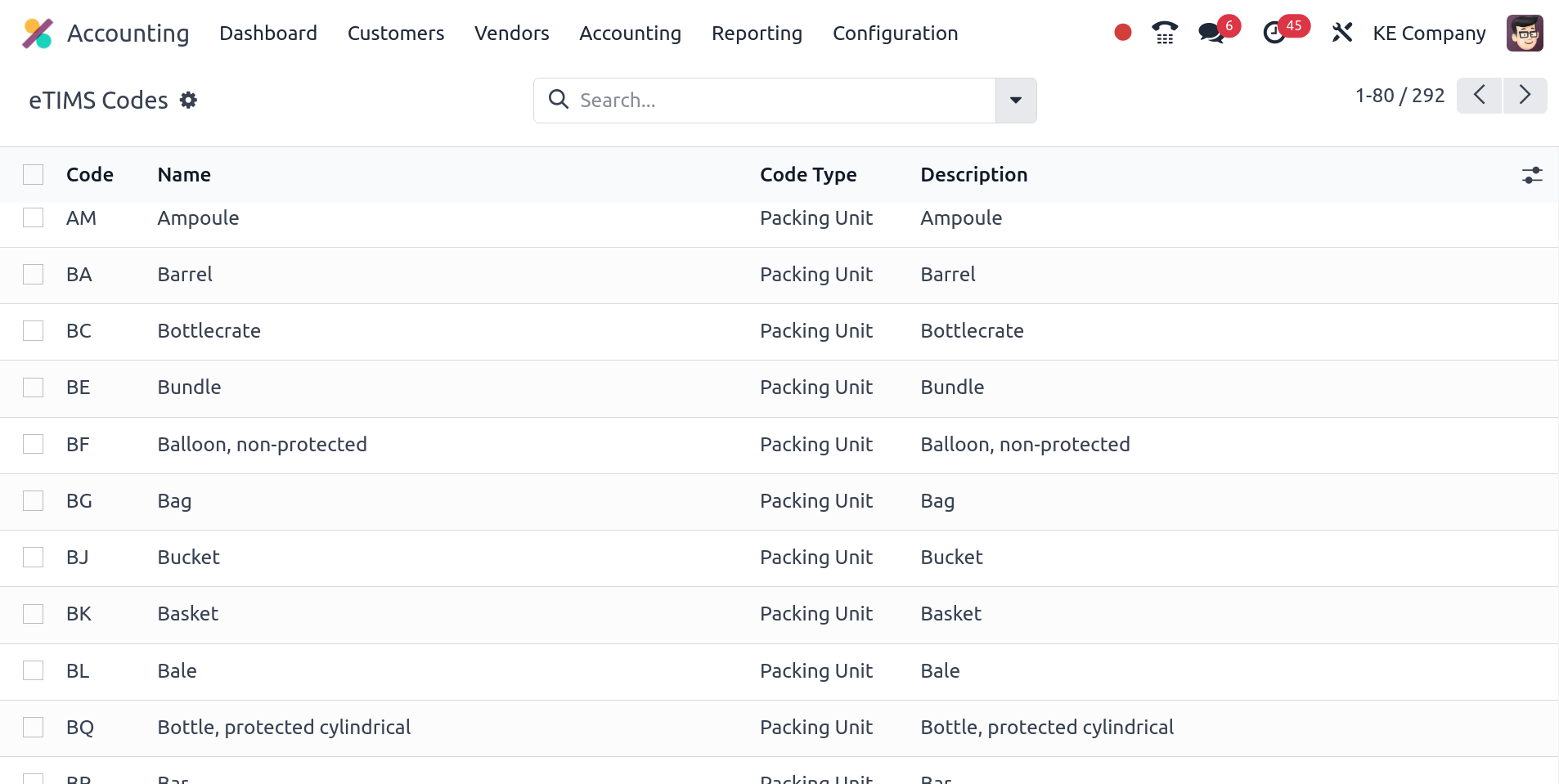
Mã UNSPSC¶
KRA cần mã UNSPSC để sản phẩm được đăng ký. Mã UNSPSC được tự động lấy từ máy chủ API eTIMS của KRA mỗi ngày. Để lấy chúng theo cách thủ công, hãy tiến hành như sau:
Vào và tìm kiếm KE eTIMS: Lấy mã UNSPSC từ eTIMS.
Nhấp vào hành động trong danh sách, sau đó nhấp vào Chạy thủ công để lấy mã.
Đi đến biểu mẫu sản phẩm và trong tab Kế toán, nhấp vào trường Danh mục UNSPSC để xem danh sách đầy đủ các mã UNSPSC đã lấy.
Thông báo¶
Các thông báo được tự động lấy từ máy chủ API KRA eTIMS mỗi ngày. Để lấy chúng thủ công, hãy tiến hành như sau:
Vào và tìm kiếm KE eTIMS: Lấy thông báo KRA từ eTIMS.
Nhấp vào hành động trong danh sách, sau đó nhấp vào Chạy thủ công để lấy thông báo.
Vào để xem danh sách đầy đủ các thông báo đã tải xuống.
Đa công ty¶
Xem thêm
Nếu bạn có :ref:`nhiều công ty<accounting/multi-company> `, bạn có thể tập trung và quản lý tất cả chúng trên một cơ sở dữ liệu Odoo duy nhất. KRA xác định và phân biệt công ty chính với công ty con bằng cách sử dụng ID. Hơn nữa, các công ty con được phân loại là chi nhánh của công ty chính.
Để cấu hình ID của công ty, hãy mở ứng dụng Cài đặt, nhấp vào Cập nhật thông tin trong phần Công ty và tìm kiếm trường Mã chi nhánh eTIMS. Công ty chính có ID chi nhánh bằng 00 trong môi trường nhiều công ty. Các công ty không phải là công ty chính có ID chi nhánh khác 00 và được KRA chỉ định ID.
Để thêm một nhánh, hãy vào tab Nhánh trong cài đặt công ty và nhấp vào Thêm một dòng.
Để lấy ID chi nhánh từ KRA cho các công ty không phải là công ty chính của bạn, hãy đảm bảo công ty chính có Mã số thuế của Kenya và thiết bị OSCU đã được khởi tạo<kenya/initialization> `. Sau đó, hãy chuyển đến tab :guilabel:`Nhánh và nhấp vào Điền từ KRA.
Ghi chú
KRA coi mỗi nơi cung cấp là một chi nhánh (ID) riêng biệt.
Thiết bị OSCU phải được :ref:`khởi tạo độc lập<kenya/initialization> ` cho mỗi nhánh.
Liên hệ ID chi nhánh¶
Để gán ID chi nhánh cho một liên hệ, hãy truy cập vào biểu mẫu liên hệ, đi tới tab Kế toán và nhập mã chi nhánh vào trường Mã chi nhánh eTIMS.
Ghi chú
Theo mặc định, ID nhánh của danh bạ được đặt thành OO.
Trình tự KRA¶
Quan trọng
Trình tự hóa đơn Odoo và trình tự KRA khác nhau.
Trong Odoo, trình tự hóa đơn phụ thuộc vào công ty chính. Các công ty chính có thể xem hóa đơn của các chi nhánh, nhưng các chi nhánh không thể xem hóa đơn của công ty chính hoặc của các chi nhánh khác.
KRA cần các chuỗi độc lập cho mỗi nhánh. Do đó, Odoo quản lý các chuỗi riêng lẻ cho mỗi nhánh.
Example
Nếu bạn có một công ty chính với hai chi nhánh, trình tự hóa đơn sẽ như sau:
Tạo hóa đơn trên chi nhánh 1: INV/2024/00001;
Tạo hóa đơn cho chi nhánh 2: INV/2024/00002;
Tạo hóa đơn cho công ty chính: INV/2024/00003.
Đây là cách Odoo quản lý các chuỗi để tuân thủ các quy định của KRA:
Tạo hóa đơn trên chi nhánh 1: INV/2024/00001;
Tạo hóa đơn cho chi nhánh 2: INV/2024/00001;
Tạo hóa đơn cho công ty chính: INV/2024/00001.
Bảo hiểm¶
Đối với nhà cung cấp dịch vụ chăm sóc sức khỏe, bạn có thể gửi thông tin bảo hiểm về các công ty chính và chi nhánh và cập nhật thông tin đó trong eTIMS. Để thực hiện, hãy vào , cuộn đến phần Kenya eTIMS Integration và điền vào các trường Code, Name và Rate. Nhấp vào Send Insurance Details khi hoàn tất.
Đăng ký sản phẩm¶
KRA yêu cầu sản phẩm phải được đăng ký trước khi tiến hành hoạt động kinh doanh (chẳng hạn như biến động hàng tồn kho, BOM, hóa đơn khách hàng, v.v.). Để sản phẩm được đăng ký, các trường sau đây phải được xác định trên biểu mẫu sản phẩm:
Trong tab Thông tin chung: Cost.
Trong tab
Kế toáncủa :guilabel:
Nếu các yếu tố trên được xác định, sản phẩm sẽ tự động được đăng ký trong khi gửi hoạt động đến KRA. Nếu không, bạn sẽ được cảnh báo bằng biểu ngữ màu vàng ở đầu màn hình mời bạn kiểm tra các yếu tố còn thiếu.
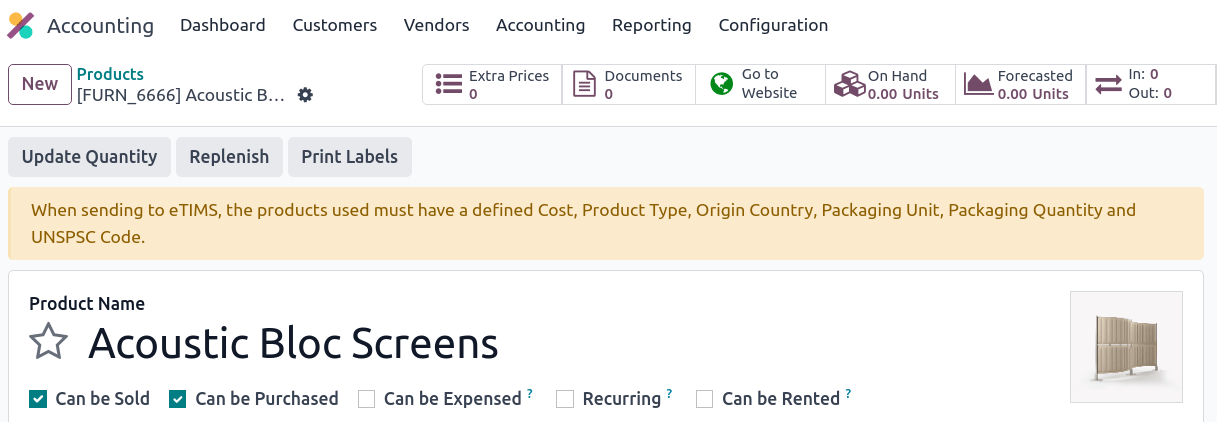
Biến động cổ phiếu¶
Tất cả biến động hàng tồn kho phải được gửi đến KRA. Chúng không yêu cầu hóa đơn nếu là hoạt động nội bộ hoặc điều chỉnh hàng tồn kho; do đó, Odoo tự động gửi chúng nếu đáp ứng ít nhất một trong các điều kiện sau:
Không có liên lạc nào được thiết lập cho việc di chuyển;
Người liên hệ là công ty chính của bạn hoặc một chi nhánh của công ty chính.
Nếu việc di chuyển cổ phiếu là hoạt động bên ngoài (ví dụ: đối với các liên hệ không thuộc công ty chính hoặc các chi nhánh của công ty), thì việc di chuyển cổ phiếu sẽ tự động được gửi sau khi hóa đơn được gửi đến eTIMS.
Ghi chú
Việc di chuyển kho phải được xác nhận trước khi gửi hóa đơn tới eTIMS.
Sản phẩm phải được :ref:`đã đăng ký<kenya/product-registration> ` để chuyển hàng tồn kho đến eTIMS. Nếu sản phẩm chưa được đăng ký, biểu ngữ màu vàng sẽ nhắc nhở đăng ký sản phẩm.
Mua hàng¶
Odoo tự động lấy hóa đơn nhà cung cấp mới từ eTIMS mỗi ngày. Bạn cần xác nhận hóa đơn nhà cung cấp đã lấy và gửi xác nhận đến KRA. Để xác nhận hóa đơn nhà cung cấp, hóa đơn đó phải được liên kết với một hoặc nhiều dòng lệnh mua đã xác nhận.
Trong trường hợp mua hàng (không phải nhập khẩu hải quan), các bước để liên kết dòng lệnh mua hàng với hóa đơn như sau:
Đi đến . Hóa đơn nhà cung cấp được lấy từ máy chủ KRA. Tệp JSON có sẵn trong phần chatter của hóa đơn nhà cung cấp nếu cần.
Odoo xem xét Mã số thuế (PIN) của nhà cung cấp (đối tác);
Nếu không biết, một liên hệ mới (đối tác) sẽ được tạo.
Nếu biết và ID chi nhánh giống nhau, Odoo sẽ sử dụng liên hệ đã biết.
Trong hóa đơn được lấy từ KRA, hãy chọn Product. Mỗi hóa đơn của nhà cung cấp phải chứa một sản phẩm để xác nhận và gửi đến eTIMS sau đó.
Odoo kiểm tra các dòng lệnh mua hàng hiện có khớp với sản phẩm đã nhập ở bước trước và đối tác (nếu có). Nhấp vào trường Dòng lệnh mua hàng và chọn các dòng lệnh mua hàng liên quan chính xác khớp với sản phẩm. Số lượng trên hóa đơn phải giống với số lượng đã nhận được ghi trên lệnh mua hàng.
Nếu không có dòng lệnh mua hàng hiện tại nào khớp với các dòng của hóa đơn đã lấy, hãy nhấp vào Tạo lệnh mua hàng và tạo lệnh mua hàng dựa trên các dòng không khớp. Xác thực lệnh di chuyển kho kết quả và Xác nhận hóa đơn.
Đặt phương thức vào trường Phương thức thanh toán eTIMS.
Sau khi hoàn tất tất cả các bước, hãy nhấp vào Gửi đến eTIMS để gửi hóa đơn nhà cung cấp. Khi hóa đơn nhà cung cấp đã được xác nhận trên eTIMS, số hóa đơn KRA có thể được tìm thấy trong tab Chi tiết eTIMS.
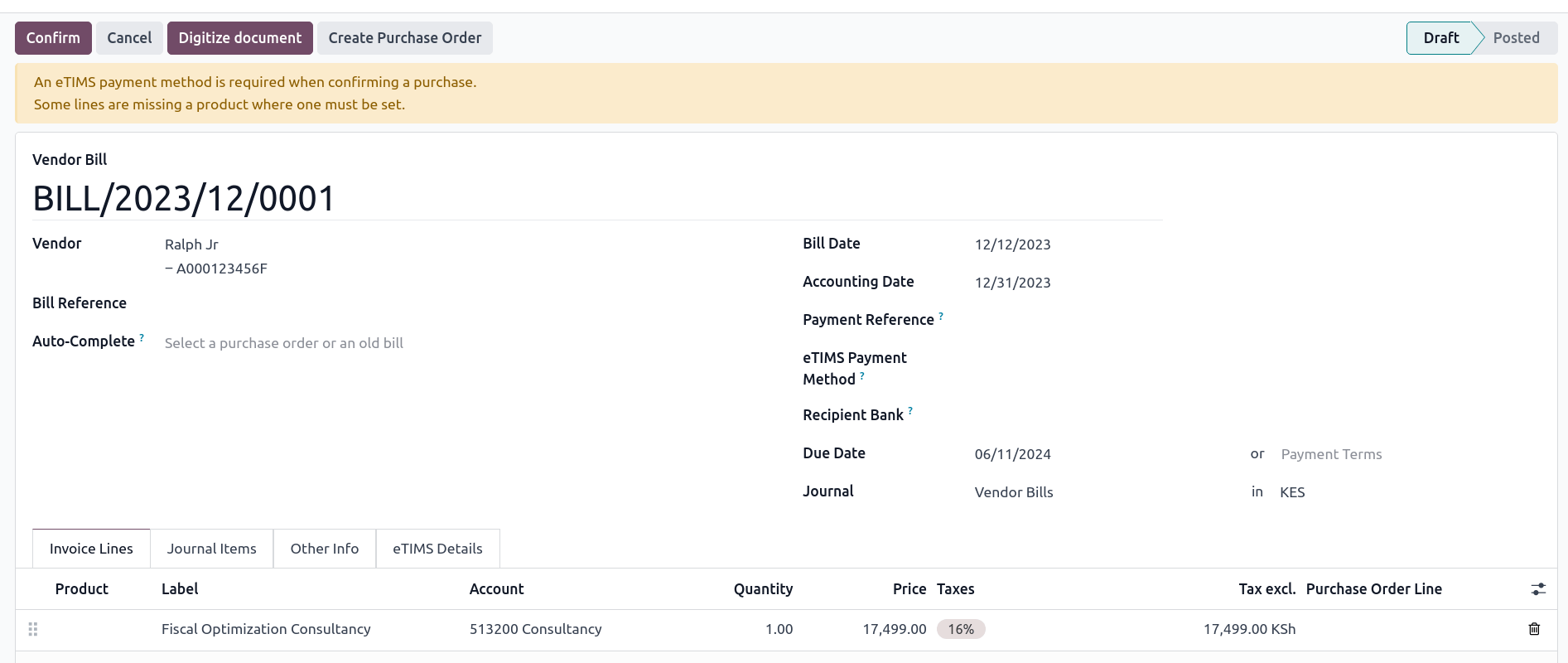
Xuất hóa đơn¶
Ghi chú
KRA không chấp nhận bán hàng nếu sản phẩm không có trong kho.
Đây là quy trình bán hàng được khuyến nghị trong Odoo khi bán hàng:
Tạo đơn đặt hàng.
Xác thực việc giao hàng.
Xác nhận hóa đơn.
Nhấp vào Gửi và in, sau đó bật Gửi tới eTIMS.
Nhấp vào Gửi amp; in để gửi hóa đơn.
Sau khi hóa đơn được gửi và ký bởi KRA, những thông tin sau có thể được tìm thấy trên hóa đơn:
Số hóa đơn KRA;
Các trường hóa đơn KRA bắt buộc, chẳng hạn như Thông tin SCU, ngày, ID SCU, số biên lai, số lượng mặt hàng, ngày nội bộ và chữ ký biên lai;
Bảng thuế KRA;
Mã QR KRA duy nhất cho hóa đơn đã ký.
Nhập¶
Mã nhập khẩu hải quan tự động được lấy từ máy chủ API KRA eTIMS mỗi ngày. Để lấy chúng theo cách thủ công, hãy tiến hành như sau:
Vào và tìm kiếm KE eTIMS: Nhận dữ liệu nhập khẩu hải quan từ OSCU.
Nhấp vào hành động trong danh sách, sau đó nhấp vào Chạy thủ công để lấy mã.
Vào để xem mã đã nhập.
Các bước sau đây là bắt buộc để gửi và có hồ sơ nhập khẩu hải quan được KRA ký:
Vào ; Nhập khẩu hải quan được tự động lấy từ KRA.
Ghép mục đã nhập với sản phẩm đã đăng ký hiện có trong trường Product (hoặc tạo sản phẩm nếu không có sản phẩm liên quan nào).
Đặt nhà cung cấp vào trường Partner.
Dựa trên đối tác, hãy khớp mặt hàng đã nhập với đơn đặt hàng mua liên quan (xem :ref:`các bước mua hàng<kenya/purchases> `). Hàng tồn kho phải được điều chỉnh chính xác khi thủ tục nhập khẩu hải quan được chấp thuận.
Nếu không có lệnh mua hàng liên quan nào tồn tại, hãy tạo một lệnh và Xác nhận lệnh đó. Sau đó, xác nhận việc giao hàng bằng cách nhấp vào Nhận sản phẩm, sau đó Xác thực trên lệnh mua hàng.
Nhấp vào So khớp và Phê duyệt hoặc So khớp và Từ chối, tùy thuộc vào tình trạng của hàng hóa.
Ghi chú
Tệp JSON nhận được từ KRA được đính kèm vào nội dung tin nhắn nhập khẩu của hải quan.
ĐMNL¶
KRA yêu cầu tất cả các BOM phải được gửi đến họ. Để gửi BOM đến eTIMS, sản phẩm và các thành phần của nó phải được đăng ký<kenya/product-registration> `. Để truy cập vào BOM của sản phẩm, hãy nhấp vào sản phẩm rồi nhấp vào nút thông minh :guilabel:`Bill of Materials.
Đảm bảo các trường bắt buộc của KRA<kenya/product-registration> ` được điền vào phần :guilabel:`KRA eTIMS details của tab Accounting trong biểu mẫu sản phẩm và nhấp vào Send to eTIMS. Việc gửi BOM thành công được xác nhận trong phần trò chuyện, nơi bạn cũng có thể tìm thấy thông tin đã gửi trong tệp JSON đính kèm.
Ghi chú tín dụng¶
KRA không chấp nhận ghi chú tín dụng có số lượng hoặc giá cao hơn hóa đơn ban đầu. Khi tạo ghi chú tín dụng, phải nêu rõ lý do KRA: Trong biểu mẫu ghi chú tín dụng, hãy chuyển đến tab Chi tiết eTIMS, chọn Lý do ghi chú tín dụng eTIMS, sau đó chọn số hóa đơn trong trường Đảo ngược.